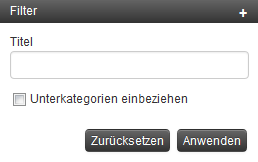Um Lerninhalte , Inhalte des Kursmanagements, der Ressourcen, der Nutzerverwaltung und der Administration innerhalb Ihrer Avendoo® Lernwelt schneller zu finden, können Sie die Filterfunktion verwenden. Den Filter finden Sie im Bereich Lerninhalte, Kursmanagement und Ressourcen jeweils oberhalb des Kategoriebaums. Im Bereich Veranstaltungsmanagement, Nutzerverwaltung und Administration finden Sie den Filter jeweils neben der entsprechenden Listenansicht. Die Filtereinstellungen, die Sie beim Ausloggen eingestellt haben, finden Sie beim Einloggen wieder vor. Dies betrifft alle Filterelemente außer Textfeldern.
Geben Sie Teile oder den vollständigen Titels im Filter „Titel“ ein und klicken Sie auf Anwenden (oder Enter auf der Tastatur).
Tipp: Die eingegebenen Zeichen müssen im Titel enthalten sein, damit ein Ergebnis angezeigt wird. Filtern nach „Test“ listet also auch „Wissentest“ „3. Test Neu“ usw. auf.
Daher ist es oft sinnvoll erst nur einen Teil des Titels einzugeben, zu Filtern („Anwenden“) und dann die Eingabe zu erweitern.
Wenn Sie exakt filtern wollen, setzen Sie um den Filtertext doppelte Anführungszeichen. Möchten Sie an einigen Stellen beliebige Zeichen verwenden, können Sie die Platzhalter Prozentzeichen und Unterstrich nutzen. Unterstrich ist ein Platzhalter für genau ein beliebiges Zeichen, und das Prozentzeichen ein Platzhalte für kein oder beliebig viele Zeichen.
Sie können die Filterfunktion mit dem “Zurücksetzen”-Button zurückstellen
Beispiele: Wenn Sie also im Feld Nachname nach „Muster“ filtern, sucht Avendoo® nach „%Muster%“ und findet daher auch Einträge wie „Mustermann“ oder „Herr Muster“.
„“Muster““ sucht dann exakt nach diesem Eintrag und Title wie „Erstes Muster“ oder „Mustermann“ werden nicht angezeigt.
Mit „“H_o““ würden auch Titel wie „Hugo“ oder „Halo“ gefunden. Ein Element mit dem Title „Hallo“ würde nicht aufgelistet, das der Suchbegriff „“H__o““ in der Mitte nur zwei beliebige Zeichen zulässt.